小米手机投影到电脑
手机投影到电脑的方法多种多样,以下是几种常见且实用的方法:

使用Windows系统自带的投屏功能
| 步骤 | 操作详情 | 注意事项 |
|---|---|---|
| 准备工作 | 确保小米手机和Windows电脑连接至同一Wi-Fi网络,这是投屏功能正常工作的前提。 | 无 |
| 电脑设置 | 在Windows电脑里进入【设置】,点击【系统】,往下翻页,找到【投影到此电脑】,如果电脑从未使用过投屏功能,需先添加【无线显示器】功能,将画面内的三个选项依次改为【所有位置都可用】【每次请求连接时】和【从不】。 | 部分较新或较旧的Windows版本可能在界面布局上略有不同,但基本路径相似。 |
| 手机操作 | 打开小米手机自带的设置,翻到【连接与共享】,在投屏一栏里选择【打开屏幕】,等待搜索,当手机屏幕显示了电脑的名称后,选择【投屏】。 | 不同MIUI版本可能在设置路径上略有差异,但大致相同。 |
| 确认连接 | 回到Windows电脑界面,此时会出现弹窗通知【连接】,如果短期连接选择“允许一次”,如果长期连接选择“永久允许”。 | 为了安全起见,建议根据实际需求选择允许方式。 |
使用AirDroid Cast投屏
| 方法 | 操作步骤 | 特点 |
|---|---|---|
| 客户端投屏 | 小米手机和电脑都连接相同的WiFi,并安装AirDroid Cast。 在Windows电脑打开AirDroid Cast,点击【无线】,获取9位数投屏码。 在小米手机打开AirDroid Cast,点击左下角【屏幕投射】,填写投屏码并点击【投屏】。 |
支持本地投屏、远程投屏(需登录高级账号)、共享音频(安卓10及以上版本)。 |
| 网页版投屏 | 小米手机和电脑都连接相同的WiFi。 在Windows电脑用浏览器打开webcast.airdroid.com,获取9位数投屏码。 在小米手机安装AirDroid Cast,点击左下角【屏幕投射】,填写投屏码并点击【投屏】。 |
无需在电脑上安装客户端,操作简便,同样支持远程投屏(需登录高级账号)和共享音频。 |
使用其他第三方软件
- iReaShare Screen Mirror:一款功能齐全的屏幕镜像工具,支持几乎所有Android和iOS设备,包括各种小米手机型号,操作简单,只需几步即可将小米屏幕镜像到电脑上,并支持在PC上流畅地玩手机游戏或管理社交应用程序。
- LetsView:提供远程控制功能,可跨设备投影屏幕,需在小米手机和电脑上下载并安装LetsView,确保两台设备连接到同一个WiFi网络,在手机上选择电脑名称进行连接,即可开始投屏,但相比iReaShare,LetsView可能更侧重于屏幕录制而非完全控制。
- Vysor:一款功能强大的屏幕镜像应用程序,可通过USB或ADB连接,使用Vysor通过USB连接进行屏幕镜像时,手机电池的耗电量可能会比较高,更推荐使用ADB连接方式,但相比其他方法,Vysor的使用可能相对复杂一些,需要一定的计算机知识。
有线投屏方式
除了无线投屏外,用户还可以选择有线投屏方式,这通常需要购买一个拓展坞或转接线,将一端插入小米手机的Type-C接口(或其他适配接口),另一端连接电脑的HDMI接口或VGA接口等,连接好后,电脑需选择对应的信号源即可实现投屏,部分小米手机可能需要开启“开发者选项”中的“USB调试”功能,有线投屏方式相对稳定可靠,但需要额外的硬件支持且操作相对繁琐一些。

小米手机投影到电脑的方法多种多样,用户可以根据自己的实际需求和场景选择合适的方法进行操作,无论是利用Windows系统自带的投屏功能还是借助第三方软件

版权声明:本文由环云手机汇 - 聚焦全球新机与行业动态!发布,如需转载请注明出处。


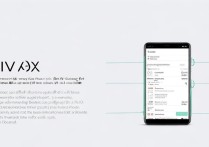


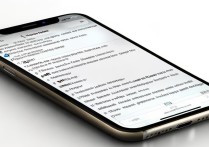






 冀ICP备2021017634号-5
冀ICP备2021017634号-5
 冀公网安备13062802000102号
冀公网安备13062802000102号